Como desativar u0026 quot; Permitir notificações u0026 quot; Prompt no Firefox
Em alguns sites, ao passar um ou dois minutos lendo um artigo no navegador Mozilla Firefox (ou qualquer outro navegador nesse caso), você verá uma notificação perguntando se deseja permitir notificações do site.
Você receberá as opções Permitir notificações e Não permitir para escolher. Embora essa notificação seja exibida quase todas as vezes que você visita esses tipos de sites, você pode impedir que o site solicite a permissão de notificações, escolhendo a opção oculta Nunca permitir na caixa suspensa que aparece ao lado do botão Agora não. p>
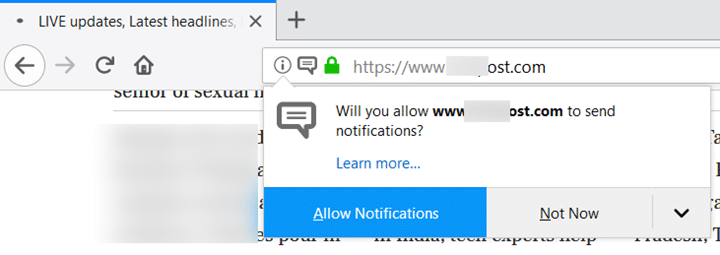
Essas notificações push são usadas por sites para informá-lo rapidamente sobre as últimas notícias, resenhas e artigos mais recentes à medida que são postados. O fato é que a maioria dos usuários de PC acha essas notificações irritantes e gostaria de evitá-las.
Se não quiser que os sites solicitem sua permissão para notificações, você pode configurar as preferências do Firefox para impedir que sites solicitem sua permissão para enviar notificações. Veja como fazer isso.
Desative o pop-up “permitir notificações” no Firefox
Etapa 1: Abra o navegador Firefox. Clique no ícone Menu (ícone do menu de hambúrguer) e clique em Opções para acessar a página de preferências do Firefox.
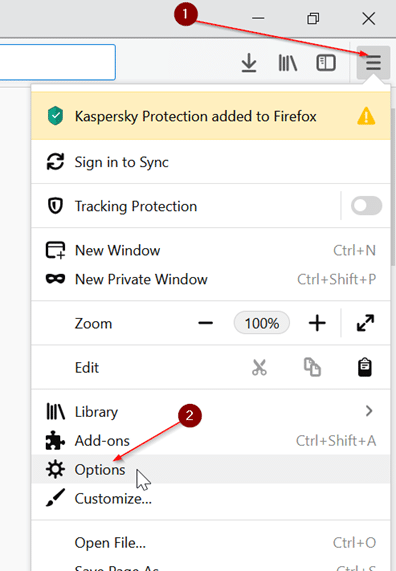
Etapa 2: aqui, mude para Privacidade e amp; Guia Segurança . Role a página para baixo para ver a seção Permissões .
Etapa 3: Clique no botão Configurações ao lado de Notificações .
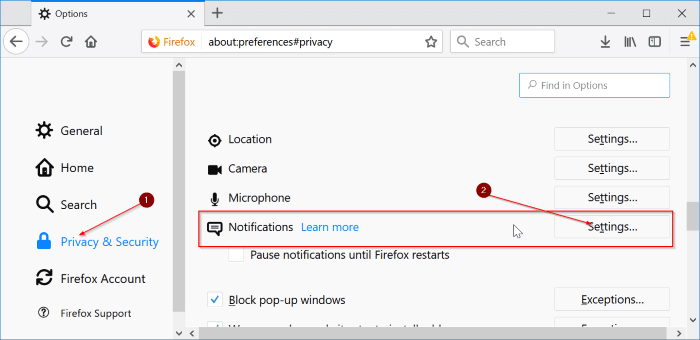
Etapa 4: para impedir que sites solicitem a permissão de notificações, selecione a opção Bloquear novas solicitações de permissão de notificações e clique em Salvar alterações botão.
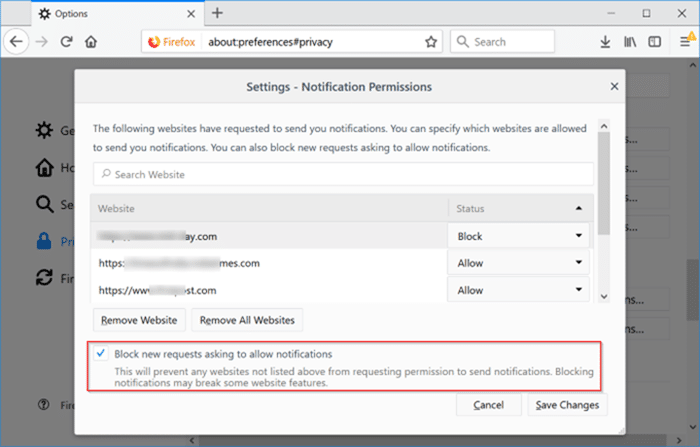
Como você pode ver na imagem, a página também exibe uma lista de sites que solicitaram que você permitisse notificações. Você pode bloqueá-los ou permiti-los selecionando uma das opções da caixa suspensa.
O guia de como fazer backup de senhas do Firefox também pode ser do seu interesse.